Hướng dẫn Cách Cài Đặt Camera Trên Điện Thoại Android, IOS
⇒ TẢI ỨNG DỤNG Xem camera trên Điện thoại với hệ điều hành Android trên CH PLAY của các dòng Smartphone khác
Mục Chính
- Hướng dẫnCáchCài đặt Camera Trên Điện Thoại Android, IOS Yoosee, Srihome, Reolink, Ezviz, Dahua, Hikvision
- Tại Sao Nên Cài Đặt Camera Wifi trên điện thoại?
- Cách Kết Nối Camera với Điện thoại Chi tiết nhất
- Hướng Dẫn Cách Cài Đặt Camera Wifi Xem Trên Điện thoại (Smartphone) Trong 2 phút
-
Thiết Lập Cài Đặt CAMERA CÓ DÂY Quan Sát qua Điện Thoại Nhanh chóng, Dễ dàng
- » Hướng Dẫn Cách Cài đặt Phần Mềm IVMS 4500 lite Xem Camera Hikvision Trên Điện thoại đơn giản «
-
›› Hướng dẫn cách cài đặt IDMSS Lite xem Camera Dahua trên Điện thoại chi tiết 2 phút ‹‹
- Bước 1: TẢI iDMS Lite về và cài đặt ngôn ngữ
- Bước 2: Đi đến mục thêm camera Dahua vào ứng dụng iDMSS Lite
- Bước 3: Thiết lập thiết bị vào ứng dụng xem camera Dahua trên điện thoại
- Bước 4: Hoàn tất cài đặt camera Dahua trên điện thoại
- Chọn “Save” trên góc phải trên màn hình hoặc có thể chọn “Bắt đầu xem trực tiếp” để xem luôn.
- – Để xem camera Dahua trên điện thoại bạn quay lại “Trang chủ” và nhấn chọn vào biểu tượng hình máy quay để chọn thiết bị cần xem.
- – Ứng dụng Camera Dahua iDMSS Lite sẽ hiện ra màn hình này, để xem camera Dahua trực tiếp trên điện thoại bằng cách tích vào dấu tròn và chọn “Bắt đầu xem trực tiếp” là xem được camera quan sát Dahua ngay.
- Liên hệ Hải Nam Hướng Dẫn Cài Đặt Camera Trên Điện Thoại Chỉ trong 2 phút
Hướng dẫnCáchCài đặt Camera Trên Điện Thoại Android, IOS Yoosee, Srihome, Reolink, Ezviz, Dahua, Hikvision
Bạn đã biết cách cài đặt camera trên điện thoại chưa? Cài đặt xem camera trên điện thoại có phức tạp hay không? Tham khảo ngay bài viết hướng dẫn cài đặt xem camera Yoosee, Srihome, Reolink, EZviz, Hikvision, Dahua, KBvision,… trên điện thoại tại cameraipgiasi.com nhé!
Những ai đang sở hữu camera quan sát chắc hẳn đều rất muốn tự cài đặt camera trên điện thoại, bởi việc giám sát camera trên điện thoại là vô cùng cần thiết, giúp bạn quản lý hiệu quả, nhanh chóng và tiết kiệm thời gian chi phí cho bản thân.
Tuy nhiên, cài đặt xem camera trên điện thoại bao gồm nhiều bước và tùy theo loại camera giám sát thì các bước cài đặt sẽ có thể phức tạp hoặc cực kỳ đơn giản. Vì vậy, bài viết này Hải Nam xin chia sẻ hướng dẫn cài đặt camera WIFI KHÔNG DÂY đơn giản và cài đặt camera CÓ DÂY trên điện thoại để bạn biết có thể tự cài đặt các loại camera khác nhau tại nhà và xem camera trên điện thoại của mình được dễ dàng, tiện lợi nhất.
Tại Sao Nên Cài Đặt Camera Wifi trên điện thoại?
Camera wifi không dây hiện nay đang được rất nhiều cá nhân, gia đình, công ty, tập thể…sử dụng bởi sự tiện lợi mà thiết bị mang lại. Camera wifi giúp người dùng giám sát và chống trộm hiệu quả dù bạn ở bất cứ nơi đâu trên thế giới thì thông qua chiếc điện thoại (Smartphone) có internet là bạn có thể xem mọi diễn biến xảy ra tại nơi lắp camera bằng cách kết nối camera với điện thoại

Đặc biệt, cài đặt xem camera wifi không dây trên điện thoại ngày nay rất đơn giản và được tối ưu hóa các bước lắp và cài đặt nên người dùng càng yêu thích và lựa chọn nhiều hơn cho các khu vực của mình. Tuy nhiên, với những ai chưa từng sử dụng qua thiết bị giám sát này thì dù cách kết nối camera với điện thoại có đơn giản đến mấy thì cũng sẽ gặp một số vấn đề. Bạn không thể tự cài đặt kết nối camera với điện thoại thành công nếu thiếu một bước nào đó khiến việc kết nối camera với wifi gặp nhiều khó khăn và không xem camera trên điện thoại được.
Do đó, hãy bỏ ra ít phút để theo dõi bài viết tổng hợp các cách cài camera wifi trên điện thoại với nhiều thương hiệu khác nhau như: Yoosee, Reolink, Srihome, Ezviz, IMOU,… đơn giản dễ hiểu nhất để bạn có thể tự cài đặt xem camera wifi tại nhà và không cần thuê thợ tốn kém chi phí.
Cách Kết Nối Camera với Điện thoại Chi tiết nhất
Cách kết nối camera với điện thoại đơn giản nhất, ai cũng có thể làm được. Để xem camera trên điện thoại IPhone, Samsung, Oppo,… thì đầu tiên bạn cần TẢI ỨNG DỤNG về điện thoại và tiến hành cài đặt kết nối camera với điện thoại. Cùng xem qua cách tải ứng dụng xem camera trên điện thoại IOS và Android như thế nào nhé!
⇒ ỨNG DỤNG xem camera qua mạng, điện thoại
Để xem camera qua mạng chúng ta cần biết mình đang sử dụng dòng điện thoại nào, camera hãng nào để cài đặt cho camera wifi thì mới hoạt động được. Muốn cài đặt camera wifi đối với hệ điều hành IOS của Iphone, các bạn vào App Store, tìm kiếm ứng dụng xem camera của hãng sản xuất đó. Sau đó tải về điện thoại của mình là được.
Ví dụ: Bạn sử dụng camera Yoosee, vào App Store, tìm kiếm phần mềm Yoosee, tải App về và làm theo các bước hướng dẫn.

Ngoài ra đối với các thương hiệu chuyên sản xuất camera quan sát có dây như Hikvision, Dahua, KBvision,… thì phần mềm xem camera trên điện thoại sẽ có các tên gọi khác nhau.
Ví dụ: Cài đặt camera Hikvision thì bạn có thể tải ứng dụng IVMS-4500 về điện thoại để cài đặt.
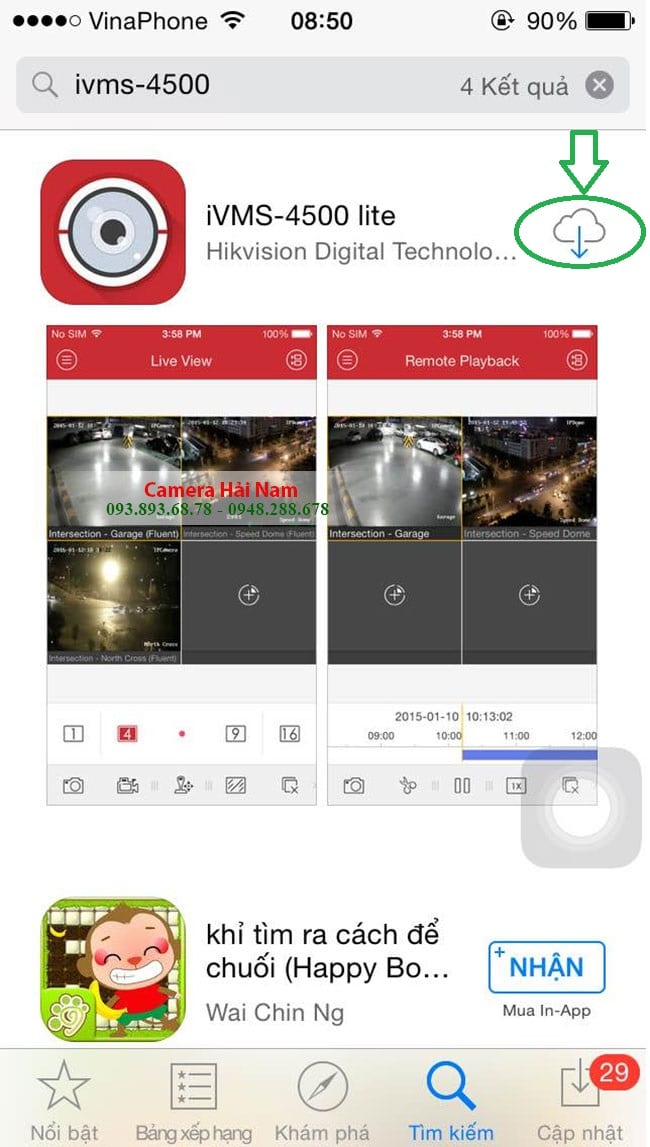
⇒ TẢI ỨNG DỤNG Xem camera trên Điện thoại với hệ điều hành Android trên CH PLAY của các dòng Smartphone khác
Đối với các dòng điện thoại khác như Samsung, Oppo…sử dụng hệ điều hành Android thì cũng làm tương tự như trên. Bạn vào Google Play, tìm kiếm phần mềm ứng dụng của camera, TẢI VỀ và mở ứng dụng, làm theo các hướng dẫn trên đó. Đó là bước đầu tiên trong việc cài đặt xem camera quan sát.

Hướng Dẫn Cách Cài Đặt Camera Wifi Xem Trên Điện thoại (Smartphone) Trong 2 phút
›› CÁCH CÀI ĐẶT CAMERA YOOSEE TRÊN ĐIỆN THOẠI ‹‹
Mỗi camera Wifi sẽ có cách cài đặt khác nhau và Yoosee cũng vậy. Sau đây Hải Nam hướng dẫn các bước cơ bản để cài đặt sử dụng camera Yoosee trên điện thoại
» Bước 1: Đăng kí tài khoản Yoosee để theo dõi camera trên điện thoại
Việc đầu tiên khi vào ứng dụng là ĐĂNG KÍ TÀI KHOẢN.
Nếu bạn đã có thông tin tài khoản thì hãy đăng nhập và sử dụng. Nếu bạn từng sử dụng camera và chưa có thông tin tài khoản quản trị thì vào ĐK. Người dùng hoàn toàn có thể dùng EMAIL hoặc SỐ ĐIỆN THOẠI để ĐK .
- Lưu ý:
⇒ Nếu đăng ký bằng Email cần chọn tên QUỐC GIA bất kỳ, không phải “Viet Nam”.
⇒ Nếu đăng ký bằng SĐT thì để nguyên quốc gia “Viet Nam”. Lấy mã xác nhận mà hệ thống gửi về cho bạn. - HƯỚNG DẪN ĐĂNG KÝ TÀI KHOẢN YOOSEE DỄ LÀM, SIÊU NHANHĐể ĐĂNG KÝ TÀI KHOẢN CHÍNH XÁC và THÀNH CÔNG NHANH các bạn hãy click vào đường link cụ thể sau đây >> >
» Bước 2: Đăng nhập tài khoản & thêm camera wifi Yoosee vào phần mềm trên điện thoại
Sau bước ĐĂNG KÝ TÀI KHOẢN thành công thì người dùng chỉ việc ĐĂNG NHẬP vào ứng dụng và bắt đầu thực hiện CÀI ĐẶT CAMERA YOOSEE.

» Bước 3: Thiết lập Camera Yoosee xem trên Điện thoại
Sau khi ĐĂNG NHẬP vào Yoosee, chúng ta cần làm một số bước để cài đặt camera Yoosee trên điện thoại. Đầu tiên sẽ là THÊM THIẾT BỊ, muốn thêm thiết bị mới thì chúng ta nhấp vào ô biểu tượng dấu “+” lớn và sau đó làm tiếp…theo đường link chỉ bên dưới.
- CÀI ĐẶT và SỬ DỤNG CAMERA YOOSEE TRÊN ĐIỆN THOẠI TẠI ĐÂYĐể hoàn toàn có thể thực thi theo từng bước thì người dùng đọc bài viết sau đây >> > và làm theo các bước trong từng hình .

› › CÁCH CÀI ĐẶT CAMERA EZVIZ TRÊN ĐIỆN THOẠI ‹ ‹
Cách cài đặt camera wifi EZViz cũng khá đơn giản nhưng không phải ai cũng làm được dễ dàng. Nếu không biết cách, bạn có thể sẽ bị bối rối bởi rất nhiều bước cần phải thực hiện.

Cùng tìm hiểu và khám phá theo sự hướng dẫn sau đây .
» Bước 1: Đăng ký tài khoản trên ứng dụng EZViz để xem camera trên Smartphone
Sau khi đã tải về ứng dụng của EZViz thì bạn cần đăng ký tài khoản người dùng thì mới có thể đăng nhập vào phần mềm. Có nhiều phương thức đăng ký như là địa chỉ GMAIL, SỐ ĐIỆN THOẠI.

» Bước 2: Đăng nhập TÀI KHOẢN quản lý Camera Ezviz vào ứng dụng trên điện thoại
Sau khi ĐK thông tin tài khoản thành công xuất sắc, thì người dùng thoát ra ngoài giao diện tiên phong. Ở đây, hành lang cửa số màn hình hiển thị sẽ nhu yếu tất cả chúng ta nhập User + Pass, lúc này tất cả chúng ta chỉ cần nhập lại Tên đăng nhập + Mật khẩu mình vừa ĐK là OK ngay .
» Bước 3: Thêm camera IP wifi Ezviz vào App xem qua điện thoại “KẾT NỐI CAMERA VỚI MẠNG WIFI KHU VỰC”
Đây là bước quan trọng, nếu hoàn thành bước này bạn sẽ có thể dễ dàng GIÁM SÁT + QUẢN LÝ Camera ip của mình 24/24 mà chẳng hề mất 1 khoản phí nào hết.
-
Nếu bạn muốn nhanh chóng cài đặt được & xem camera 24/24 click vào >>>
TẠI ĐÂY ĐỂ BIẾT CÀI ĐẶT CAMERA EZVIZ CHI TIẾT 2 PHÚT
» CÁCH CÀI ĐẶT CAMERA WIFI REOLINK TRÊN ĐIỆN THOẠI «
Hải Nam sẽ hướng dẫn cài đặt camera Reolink chỉ trong 2 phút siêu đơn giản theo các bước sau đây:

» Bước 1: Chấp nhận các điều khoản phần mềm camera Reolink
Đối với ứng dụng của Reolink, đầu tiên sẽ có một lời đề nghị bạn chấp nhận các điều khoản sử dụng phần mềm. Bạn chỉ cần nhấp vào ô “Agree and Continue” là xong.

» Bước 2: Cài đặt wifi cho Camera IP Reolink – Nhập MẬT KHẨU WIFI
Bước tiếp theo cần phải vào được Wifi nơi sử dụng thì mới có thể cài đặt camera Reolink. Kết nối được Wifi thì camera wifi ip mới có thể bắt tín hiệu và truyền dữ liệu hình ảnh, video về điện thoại của bạn được. Ứng dụng yêu cầu bạn cài đặt MẬT KHẨU & TÊN cho camera wifi Reolink của mình. Việc làm này giúp bạn khi truy cập vào ứng dụng sẽ biết tên camera mình muốn xem là gì. Cài đặt mật khẩu riêng tư để đảm bảo an toàn khi sử dụng.

Một số thao tác sơ lược như:
- Muốn nhập mật khẩu wifi vào thì bạn phải chọn “Connect to Wi-Fi”
- Giao diện sẽ hiển thị mục nhập mạng wifi để cung cấp cho camera wifi Reolink. Bạn hãy xác định phần mềm đã kết nối ĐÚNG MẠNG WIFI của bạn chưa? Nếu đúng thì sẽ tiếp tục hiển thị TÊN WIFI CỦA BẠN trên khung đầu tiên.
- Nhập mật khẩu cho thiết bị xong, camera yêu cầu bạn quét mã trên điện thoại để xác nhận. Để thực hiện, người dùng cầm camera lên và đưa mắt camera vào mã QR code hiển thị ở điện thoại để camera ip nhận diện. Tiếng “Tít” phát lên thì lúc đó quá trình của bạn mới thành công.
- Đặt mật khẩu và xác minh lại lần nữa, sau đó xác nhận bằng cách chọn “Next”.
- Sau đó, bạn cần đặt tên cho thiết bị, tên này được hiển thị ngay trên ứng dụng Reolink trong điện thoại. Đặt tên xong bạn chọn tiếp “Next” là OK.
Trên đây là các bước cơ bản để cài đặt giám sát camera Reolink trên điện thoại. Muốn biết rõ chi tiết thao tác thực hiện như thế nào, bạn vào xem bài viết >>> HƯỚNG DẪN CÀI ĐẶT CAMERA WIFI REOLINK XEM TRÊN ĐIỆN THOẠI

»
Hướng Dẫn Cài Đặt Camera Srihome Đơn Giản Chỉ 2 Phút
«
Để tải ứng dụng xem camera Srihome trên điện thoại IOS, Android bạn nhập “Srihome” trên CHPlay hoặc Apstore bạn tiến hành tải ứng dụng camera Srihome về. Sau khi tải Srihome xong bạn tiến hành cài đặt camera Srihome như sau:

Bước 1: Tạo tài khoản hoặc đăng nhập tài khoản camera sẵn có.
Nếu bạn đã có tài khoản camera Srihome từ trước thì có thể đăng nhập lại, Nếu chưa có tài khoản bạn tiến hành đăng ký bằng cách nhấp vào mục đăng ký tài khoản phía dưới màn hình. Sau khi có tài khoản bạn thoát ra vào đăng nhập lại tài khoản camera Srihome tại khung bên dưới nhé!

Bước 2 : Thêm thiết bị vào ứng dụng xem camera Srihome
Để thêm thiết bị vào ứng dụng xem camera bạn nhấp vào dấu + góc phải màn hình và chọn Add để thêm camera Srihome vào ứng dụng xem camera Srihome trên điện thoại.

Màn hình ứng dụng camera Srihome sẽ hiện ra như thế này và sau đó bạn cần nhập các thông tin của camera tại các mục bên dưới như sau:
- Input the device’s ID: bạn nhập mã IP trên camera Srihome vào đây hoặc bấm vào hình mã QR Code ở cuối mục này và quét mã QR Code trên camera Srihome là được
- Name the Device: tại đây bạn có thể đặt tên cho camera, Hải Nam khuyên bạn đặt tên theo vị trí lắp đặt để tiện theo dõi và quản lý khu vực hơn nhé!
- Input Device password: bạn nhập mật khẩu mặc định của camera Srihome là “888888″ sau đó bạn có thể đổi mật khẩu sau nếu muốn bảo mật tốt hơn.
Sau khi điền tất cả thông tin trên bạn nhấp vào Next để tiếp tục bước cài đặt camera wifi Srhome nhé!

Bước 3 : Xem camera trên điện thoại hoặc Cài đặt thêm camera nếu cần
Tại màn hình này bạn có thể nhấp vào màn hình có chữ IP Camera để xem camera Srihome trên điện thoại, và nếu muốn cài đặt tiếp một camera khác nước thì bạn cũng tiến hành bấm dấu + góc phải để kết nối thêm camera wifi Srihome khác.

Trên đây là các cách cài đặt camera Wifi trên điện thoại cực kỳ đơn giản cho các thương hiệu camera Ezviz, Reolink, Yoosee, và Srihome. Nếu bạn có thắc mắc hay cần hỗ trợ hướng dẫn cài đặt xem camera qua điện thoại thì có thể gọi ngay cho Hải Nam: 1900.63.64.39 để tiện hỗ trợ nhanh nhất cho bạn nhé!
Thiết Lập Cài Đặt CAMERA CÓ DÂY Quan Sát qua Điện Thoại Nhanh chóng, Dễ dàng
» Hướng Dẫn Cách Cài đặt Phần Mềm IVMS 4500 lite Xem Camera Hikvision Trên Điện thoại đơn giản «
Để sau khi bạn đã tiến hành tải phần mềm xem camera Hikvision trên điện thoại rồi thì tiến hành cài đặt IVMS trên điện thoại, theo các bước sau:

>> Bước 1: Chọn vùng sử dụng camera trên điện thoại
Khi tải về ứng dụng IVMS 4500 thành công, nó sẽ yêu cầu bạn chọn vùng. Ví dụ bạn đã mua hàng chính hãng sản phẩm của Hikvision Việt Nam thì ta chọn Asia là Viet Nam rồi nhấn Enter.
- CÁCH CÀI ĐẶT IVMS 4500 XEM TRÊN ĐIỆN THOẠIBước này cực kỳ quan trọng, nếu bạn chưa nắm rõ hãy tìm hiểu thêm bài viết chi tiết cụ thể về
>> Bước 2: Cấu hình thêm camera nhà bạn vào phần mềm IVMS
Bạn chọn Devices, tiếp theo chọn Manual Adding. Sau đó, các bạn lựa chọn kiểu xem mình mong ước như Register Mode, IP / Domain, Sever .
Nếu chọn vào mục “ IP / Domain ” thì giao diện IVMS 4500 lite hiển thị các ô thông tin để người dùng điền vào .
- Tên riêng => vd: “Hainam”
- Chế độ đăng ký => “IP/Domain”
- Địa chỉ => Địa chỉ tên miền mà người dùng đã đăng ký
- Port => Thông thường được mặc định là 8000
- User Namera => Tài khoản đầu thu
- Mật khẩu => Điền mật khẩu chính xác đã được setup trước đó
- Số camera => Để trống

>> Bước 3: Xem lại camera Hikvision trên điện thoại thông qua IVMS 4500 Lite
Sau khi thông số kỹ thuật xong, bạn hoàn toàn có thể kiểm tra lại camera để bảo vệ camera hoạt động giải trí. Chọn camera muốn xem, chọn khung giờ, ngày tháng bất kể. Sử dụng trên ứng dụng này, bạn hoàn toàn có thể :
- Chụp hình ảnh
- Cắt hình
- Dừng hình lại
- Tua nhanh
- Dừng phát video
›› Hướng dẫn cách cài đặt IDMSS Lite xem Camera Dahua trên Điện thoại chi tiết 2 phút ‹‹
iDMSS Lite là phần mềm xem camera Dahua trên điện thoại, được hãng CCTV Dahua phát triển thành công trong thời gian qua. Cùng tham khảo hướng dẫn cài đặt camera Dahua trên điện thoại đối với dòng camera Dahua để giúp bạn quản lý và xem camera trên điện thoại nhanh chóng, trực tiếp mọi lúc mọi nơi.
Cùng tìm hiểu cách cài đặt phần mềm xem camera Dahua iDMSS Lite cho thiết bị của mình.
Bước 1: TẢI iDMS Lite về và cài đặt ngôn ngữ
Bạn tải phần mềm camera Dahua iDMS Lite về. Sau đó chọn ngôn ngữ để sử dụng. Smart PSS có hỗ trợ người dùng bằng giao diện tiếng Việt hoàn toàn. Điều này giúp quản lý tiện lợi và dễ dàng hơn. Sau khi tải ứng dụng xem camera Dahua bạn mở ứng dụng iDMSS lite và chọn vào mục Camera.
Bước 2: Đi đến mục thêm camera Dahua vào ứng dụng iDMSS Lite
- Bạn Click vào dấu 3 gạch bên trái như hình mô tả và Chọn “Quản lí thiết bị”

- Nhấn vào dấu + ở góc phải màn hình để thêm camera Dahua vào ứng dụng IDMSS và tiến đến bước 3.

Bước 3: Thiết lập thiết bị vào ứng dụng xem camera Dahua trên điện thoại
Bạn có thể chọn một trong 2 cách thêm camera vào ứng dụng xem camera trên điện thoại như: camera IP/Tên miền hoặc P2P. Sau đây, Hải Nam sẽ hướng dẫn cài đặt camera Dahua trên điện thoại IOS, Android theo cách P2P nhé!
Sau khi bấm thêm thiết bị ở bước trên, bạn chọn P2P và điền thông số phù hợp với hệ thống giám sát của bạn theo các mục sau:
– Tên: Đặt tên theo ý của bạn, tốt nhất đặt theo vị trí lắp đặt camera dể dễ quản lý khu vực hơn.
– SN: Số Serial của thiết bị (có thể ktra tại mặt sau của đầu ghi) hoặc bạn có thể quét QR code trong mục Thiết lập – Mạng lưới – P2P.
– Tên đăng nhập và mật khẩu: thông thường camera Hải Nam sẽ cài đặt và bàn giao cho bạn khi mua và lắp đặt trọn bộ camera Dahua.
– Xem trực tiếp và xem lại: chọn “Chính” để màn hình hiển thị hình ảnh rõ nét nhất ngay khi bạn vào ứng dụng xem camera.
Sau khi điền các thông tin cần thiết xong, chọn “Bắt đầu xem tr.tiếp” ở phía dưới màn hình.

Bước 4: Hoàn tất cài đặt camera Dahua trên điện thoại
Chọn “Save” trên góc phải trên màn hình hoặc có thể chọn “Bắt đầu xem trực tiếp” để xem luôn.
– Để xem camera Dahua trên điện thoại bạn quay lại “Trang chủ” và nhấn chọn vào biểu tượng hình máy quay để chọn thiết bị cần xem.

– Ứng dụng Camera Dahua iDMSS Lite sẽ hiện ra màn hình này, để xem camera Dahua trực tiếp trên điện thoại bằng cách tích vào dấu tròn và chọn “Bắt đầu xem trực tiếp” là xem được camera quan sát Dahua ngay.

Vậy là Hải Nam cũng đã hướng dẫn cài đặt camera CÓ ĐẦU THU trên điện thoại với các thương hiệu Hikvision, Dahua cho bạn tham khảo rồi. Nếu bạn có thắc mắc mắc gì đừng ngần ngại bình luận bên dưới bài viết để Hải Nam tiện hỗ trợ cho bạn nhé!
Liên hệ Hải Nam Hướng Dẫn Cài Đặt Camera Trên Điện Thoại Chỉ trong 2 phút
Qua bài hướng dẫn cài đặt camera trên điện thoại này hy vọng bạn đã nắm bắt được cách cài đặt ứng dụng xem camera trên điện thoại Anroid, iOS cho một số loại camera ip wifi và camera có dây.
Nếu có bất cứ thắc mắc nào có thể liên hệ ngay với Hải Nam để được tư vấn và hướng dẫn cụ thể, chu đáo.
Hotline liên hệ: 1900.63.64.39
Địa chỉ tư vấn: 42/75 Nguyễn Minh Hoàng, Phường 12, Tân Bình, Hồ Chí Minh.
Chúc các bạn thực hiện thành công!
Source: https://thomaygiat.com
Category : Điện Thoại


Sửa Tủ Lạnh Samsung
Sửa Tủ Lạnh Samsung – NHIỆT TÌNH – CẨN THẬN – UY TÍN Trung tâm Điện lạnh Bách Khoa chuyên Sửa Tủ Lạnh Samsung, tủ…

Sửa Tủ Lạnh Hitachi
Sửa Tủ Lạnh Hitachi – Đôi Ngũ Chuyên Nghiệp Như App Ong Thợ Trung tâm điện lạnh Bách Khoa cung cấp dịch vụ Sửa Tủ…

Sửa Tủ Lạnh LG
Sửa Tủ Lạnh LG Thợ Tốt Nhất, UY Tín, Triệt Để 0984 666 352 Nếu tủ lạnh nhà bạn gặp sự cố: mất nguồn, thiết…

Sửa Tủ Lạnh Panasonic
SửaTủ Lạnh Panasonic uy tín tại nhà Hà Nội 0984 666 352 Bạn đang cần tìm một địa chỉ Sửa Tủ Lạnh Panasonic uy tín?…

Sửa Tivi Sony
Sửa Tivi Sony Dịch Vụ Uy Tín Tại Nhà Hà Nội 0941 559 995 Hà Nội có tới 30% tin dùng tivi sony thì việc…

Sửa Tivi Oled
Sửa Tivi Oled- Địa Chỉ Uy Tín Nhất Tại Hà Nội: 0941 559 995 Điện tử Bách Khoa cung cấp dịch vụ Sửa Tivi Oled với…

Sửa Tivi Samsung
Sửa Tivi Samsung- Khắc Phục Mọi Sự cố Tại Nhà 0941 559 995 Dịch vụ Sửa Tivi Samsung của điện tử Bách Khoa chuyên sửa…

Sửa Tivi Asanzo
Sửa Tivi Asanzo Hỗ Trợ Sử Lý Các Sự Cố Tại Nhà 0941 559 995 Dịch vụ Sửa Tivi Asanzo của điện tử Bách Khoa…

Sửa Tivi Skyworth
Sửa Tivi Skyworth Địa Chỉ Sửa Điện Tử Tại Nhà Uy Tín 0941 559 995 Điện tử Bách Khoa chuyên cung cấp các dịch vụ…

Sửa Tivi Toshiba
Sửa Tivi Toshiba Tại Nhà Hà Nội Hotline: 0948 559 995 Giữa muôn vàn trung tâm, các cơ sở cung cấp dịch vụ Sửa Tivi…

Sửa Tivi LG
Địa Chỉ Sửa Tivi LG Bắt Đúng Bệnh Báo Đúng Giá 0941 559 995 Vì sao sự lựa chọn này là tốt nhất? Vì sửa…

Sửa Tivi Panasonic
Sửa Tivi Panasonic Dịch Vụ Uy Tín Tại Nhà Hà Nội 0941 559 995 Dịch vụ Sửa Tivi Panasonic chuyên nhận sửa chữa, khắc phục…

Sửa Tivi HDR
Sửa Tivi HDR – Hãy đến với Điện tử Bách Khoa 0941 559 995 Bạn đang cần Sửa Tivi HDR? Bạn đang tìm dịch vụ…

Sửa Tivi TCL
Dịch vụ Sửa Tivi TCL địa chỉ sửa chữa tivi uy tín nhất Thiết bị điện tử sau một thời gian sử dụng tránh gặp…

Sửa Tivi Smart
Sửa Tivi Smart- Điện tử Bách Khoa đường dây nóng 0941 559 9953 Điện tử Bách Khoa là địa chỉ chuyên nhận Sửa Tivi Smart…

Sửa Máy Giặt LG UY Tín Tại Hà Nội 0984 666 352
Sửa Máy Giặt LG UY Tín Tại Hà Nội 0984 666 352 Không khó để chúng tôi thực hiện sửa máy giặt lg tại nhà…

Sửa Điều Hòa Aqua Inverter Tại Hà Nội 0984 666 352
Sửa Điều Hòa Aqua Inverter Tại Hà Nội 0984 666 352 Vì sao bạn muốn tìm đúng thợ sửa điều hòa aqua? Vì bạn muốn…

Sửa Tủ Lạnh Beko Side By Side Uy tín Tại Nhà 0984 666 352
Sửa Tủ Lạnh Beko Side By Side Uy tín Tại Nhà 0984 666 352 Vì sao chúng tôi khảng định với bạn dịch vụ sửa…

Sửa Tủ Lạnh Aqua Side By Side Inverter Uy Tín 0984 666 352
Sửa Tủ Lạnh Aqua Side By Side Inverter Uy Tín 0984 666 352 Bạn có biết vì sao sửa tủ lạnh aqua tại trung tâm…

Sửa Máy Giặt Toshiba Inverter & Nhật Nội Địa 0984 666 352
Sửa Máy Giặt Toshiba Inverter & Nhật Nội Địa 0984 666 352 Tôi trắc rằng bạn bị hỏng máy giặt toshiba thì bạn sẽ muốn…

Sửa Máy Giặt National Nội Địa 110V tại Hà Nội 0984 666 352
Sửa Máy Giặt National Nội Địa 110V tại Hà Nội 0984 666 352 Bạn cần tìm trung tâm Sửa Máy Giặt National uy tín và chất…

Sửa Tủ Lạnh Media 0984 666 352
Sửa Tủ Lạnh Media 0984 666 352 Địa chỉ uy tín thợ giỏi nhất Hà Nội Nếu bạn đang gặp vấn đề với tủ lạnh…

Sửa máy Giặt Tại tây Hồ
Bạn sẽ nhận được vô vàn lợi những lợi ích khi lựa chọn dịch vụ Sửa máy Giặt Tại Tây Hồ một trung tâm…

Sửa Tủ Lạnh Aqua Tại Quận Ba Đình
Tủ lạnh Aqua gia đình bạn đang hư hỏng, cần nhanh chóng khắc phục. Dịch vụ Sửa Tủ Lạnh Aqua Tại Quận Ba Đình…

Sửa Tủ Lạnh Aqua Tại Quận Đống Đa
Sửa Tủ Lạnh Aqua Tại Quận Đống Đa cam kết chữa bách bệnh, xử lý lỗi triệt để, không để tái phát lỗi, tiết…

Sửa Tủ Lạnh Aqua Tại Quận Hai Bà trưng
Sửa Tủ Lạnh Aqua Tại Quận Hai Bà trưng sửa tận nơi, giá rẻ luôn là giải pháp tốt và hiệu quả và tiết kiệm…

Sửa Tủ Lạnh Aqua Tại Quận Hoàn Kiếm
Trung tâm dịch vụ Sửa Tủ Lạnh Aqua Tại Quận Hoàn Kiếm nhận sửa chữa, bảo trì, bảo dưỡng tủ lạnh tại khu vực quận…

Sửa Điều Hòa Aqua Quận Ba Đình
Sửa Điều Hòa Aqua Quận Ba Đình luôn là một dịch vụ tin bởi Sự uy tín – Thợ sửa tay nghề giỏi –…

Sửa Điều Hòa Aqua Quận Hoàn Kiếm
Sửa Điều Hòa Aqua Quận Hoàn Kiếm luôn là địa chỉ uy tín để quý khách lựa chọn khi gặp sự cố hỏng…

Sửa Điều Hòa Aqua Quận Hai Bà trưng
Điều hòa Aqua có những dấu hiệu kém lạnh, chảy nước trong quá trình sử dụng, không khởi động hay đóng tuyết…Với những dấu…

Sửa Điều Hòa Aqua Quận Đống Đa
Cả gia đình hay cơ quan bạn như “phát điên” khi điều hòa đang sử dụng gặp sự cố hư hỏng giữa thời tiết…

Sửa Tủ Lạnh Aqua Tại Quận Tây Hồ
Dịch vụ Sửa Tủ Lạnh Aqua Tại Quận Tây Hồ – Trung tâm dịch vụ chuyên nhận sửa, bảo hành, lắp đặt hay vệ…

Sửa Tủ Lạnh Aqua Tại Quận Cầu Giấy
Tủ lạnh Aqua gia đình bạn đang gặp lỗi? Hãy tìm đến dịch vụ Sửa Tủ Lạnh Aqua Tại Quận Cầu Giấy để được khắc…

Sửa Tủ Lạnh Aqua Tại Quận Thanh Xuân
Dịch vụ Sửa Tủ Lạnh Aqua Tại Quận Thanh Xuân mang đến quý khách một dịch vụ sửa chữa chất lượng, uy tín, hiệu quả…

Sửa Tủ Lạnh Aqua Tại Quận Hoàng Mai
Dịch vụ Sửa Tủ Lạnh Aqua Tại Quận Hoàng Mai tại nhà uy tín – chất lượng cho gia đình hay doanh nghiệp một…

Sửa máy Giặt Tại Hoàn Kiếm
Dịch vụ Sửa máy Giặt Tại Hoàn Kiếm hân hạnh được phục vụ quý khách. Mọi nhu cầu sửa chữa máy giặt của tất cả…

Sửa máy Giặt Tại Đông Anh
Dịch vụ Sửa máy Giặt Tại Đông Anh với kỹ thuật viên giàu kinh nghiệm, sẽ có mặt nhanh chóng sau 30’ phút khi…

Sửa máy Giặt Tại Từ Liêm
Trung tâm cung cấp thợ sửa máy giặt tại Hà Nội chúng tôi có đội ngũ kỹ thuật viên chuyên nghiệp, nhận Sửa máy Giặt…

Sửa máy Giặt Tại Hai Bà Trưng
Trung tâm Sửa máy Giặt Tại Hai Bà Trưng nhận sửa chữa mọi hãng máy giặt với nhiều dòng, loại khác nhau, cung cấp…

Sửa Tủ Lạnh Aqua Tại Quận Long Biên
Trung tâm Sửa Tủ Lạnh Aqua Tại Quận Long Biên –Sửa chữa tủ lạnh uy tín hàng đầu – Nhận sửa chữa tủ lạnh…

Sửa Tủ Lạnh Aqua Tại Huyện Từ Liêm
Tủ lạnh Aqua của bạn bị hư hỏng? hãy Hãy tìm đến ngay dịch vụ Sửa Tủ Lạnh Aqua Tại Huyện Từ Liêm để…

Sửa Tủ Lạnh Aqua Tại Huyện Thanh Trì
Dịch vụ với nhiều ưu đãi hợp lý khi sử dụng Sửa Tủ Lạnh Aqua Tại Huyện Thanh Trì và các quận huyện nội thành…

Sửa Tủ Lạnh Aqua Tại Huyện Gia lâm
Dịch vụ Sửa Tủ Lạnh Aqua Tại Huyện Gia lâm chuyên nhận sửa chữa tủ lạnh Aqua, và tủ lạnh các hãng như Toshiba,…

Sửa Điều Hòa Aqua Quận Tây Hồ
Trung tâm Sửa Điều Hòa Aqua Quận Tây Hồ UY TÍN-CHẤT LƯỢNG-GIÁ RẺ hàng đầu tại khu vực Hà Nội –Thợ Sửa Giỏi –Tiến…

Sửa Điều Hòa Aqua Quận Cầu Giấy
Dịch vụ chuyên nhận Sửa Điều Hòa Aqua Quận Cầu Giấy –Thợ lành nghề với hơn 5 năm kinh nghiệm –Linh kiện thay thế…

Sửa Điều Hòa Aqua Quận Thanh Xuân
Bạn đang sử dụng điều hòa Aqua, và một ngày điều hòa gặp những tình trạng như điều hòa không lạnh, thiết bị bật không…

Sửa Điều Hòa Aqua Quận Hoàng Mai
Dịch vụ Sửa Điều Hòa Aqua Quận Hoàng Mai uy tín, chất lượng đã được khẳng định thực tế. Khi gặp sự cố về điều…

Sửa Tivi Sony Quận Long Biên
Trung tâm dịch vụ Sửa Tivi Sony Quận Long Biên chuyên nhận sửa chữa mọi loại tivi, các loại tivi hết hạn bảo hành mang…

Sửa Tivi Sony Huyện Từ Liêm
Bạn cần tìm địa chỉ Sửa Tivi Sony Huyện Từ Liêm có chất lượng uy tín, chế độ bảo hành lâu dài sửa chữa…

Sửa Tivi Sony Quận Thanh Xuân
Bạn cần tìm địa chỉ Sửa Tivi Sony Quận Thanh Xuân uy tín và chất lượng? dịch vụ Sửa Tivi Sony Quận Thanh Xuân của…

Sửa Tivi Sony Quận Hoàng Mai
Bạn cần Sửa Tivi Sony Quận Hoàng Mai uy tín? Bạn cần tìm địa chỉ đáng tin cậy và sửa chữa hiệu quả tại khu…

Sửa Tivi Sony Quận Cầu Giấy
Tivi Sony gia đình đang gặp sự cố, quý khách hàng cần tìm trung tâm cung cấp dịch vụ Sửa Tivi Sony Quận Cầu…

Sửa Tivi Sony Quận Tây Hồ
Dịch vụ Sửa Tivi Sony Quận Tây Hồ – Sự lựa chọn đúng đắn dành cho quý khách hàng đang có nhu cầu sửa…

Sửa Tivi Sony Quận Đống Đa
Khi quan sát và thấy những dấu hiện như : màn hình sáng, tối không đồng đều, ảnh xuất hiện kẻ sọc ngang hay…

Sửa Tivi Sony Quận Hai Bà trưng
Sửa Tivi Sony Quận Hai Bà trưng mang đến dịch vụ sửa chữa uy tín, địa chỉ dáng tin cậy với giá cả phải…

Sửa Tivi Sony Quận Hoàn Kiếm
Dịch vụ Sửa Tivi Sony Quận Hoàn Kiếm chuyên nhận sửa chữa, bảo trì hay lắp đặt tivi tận nơi. Dịch vụ của chúng tôi…

Sửa Tivi Sony Quận Ba Đình
Bạn đang cần tìm nơi cung cấp dịch vụ Sửa Tivi Sony Quận Ba Đình chất lượng, giá cả phải chăng, nhanh chóng nhưng chất…

Sửa Điều Hòa Generail
Dịch vụ Sửa Điều Hòa Generail – Sự lựa chọn đúng đắn dành cho quý khách hàng đang có nhu cầu sửa chữa, bảo…

Sửa Điều Hòa Nagakawa
Sửa Điều Hòa Nagakawa mang đến một sự trải nghiệm chất lượng, dịch vụ sửa chữa uy tín, địa chỉ dáng tin cậy khắp địa…

Sửa Điều Hòa Reetech
Dịch vụ Sửa Điều Hòa Reetech chuyên nhận sửa chữa, bảo dưỡng, bảo trì, lắp đặt điều hòa tận nơi cho gia đình hay cơ…

Sửa Điều Hòa Fujitsu
Nếu bạn đang loay hoay tìm kiếm trung tâm Sửa Điều Hòa Fujitsu uy tín nhất. Hãy lưu ngay số Hotline 0941 559 995 để…

Sửa Tivi Ultra HD 5k
Dịch vụ Sửa Tivi Ultra HD 5k luôn coi trọng những mối quan hệ hợp tác lâu dài, bền vững. Do đó, chúng tôi luôn…

Sửa Điều Hòa Fujiaire
Khi có những dấu hiệu như điều hòa không lạnh, dễ sập nguồn, bị xì gas, chảy nước…Bạn cần nên liên hệ ngay đến dịch…

Sửa Điều Hòa Carrier
Bạn đang cần tìm địa chỉ Sửa Điều Hòa Carrier uy tín, chất lượng để nhanh chóng khắc phục sự cố bất thường gây nên…

Sửa Điều Hòa Sanyo
Hiện tại dịch vụ Sửa Điều Hòa Sanyo đã có mặt hầu hết khắp quận huyện nội ngoại thành Hà Nội. Do đó, bạn có…

Sửa Tủ Lạnh Side by side
Trung tâm Bách Khoa hân hạnh giới thiệu đến quý khách hàng dịch vụ Sửa Tủ Lạnh Side by side tại nhà cam kết nhanh…

Sửa Tủ Lạnh Funiki
Quý khách cần Sửa Tủ Lạnh Funiki? Gọi ngay Bách Khoa 0941 559 995 để được tư vấn miễn phí và hỗ trợ kỹ thuật,…

Sửa Tủ Lạnh Mitsustar
Tủ lạnh Mitsustar nhà bạn đang gặp sự cố, bạn đang tìm một trung tâm Sửa Tủ Lạnh Mitsustar uy tín, chuyên nghiệp để giúp…

Sửa máy Giặt tại Thanh Xuân
Dịch vụ Sửa máy Giặt tại Thanh Xuân – Dịch vụ sửa chữa chuyên nghiệp, uy tín và chất lượng. Với dịch vụ Sửa máy…

Sửa máy Giặt tại Hoàng mai
Quý khách băn khoăn không biết chọn địa chỉ cung cấp dịch vụ Sửa máy Giặt tại Hoàng mai đảm bảo chất lượng ? Quý…

Sửa máy Giặt Tại Đống Đa
Bạn đang cần tìm kiếm địa chỉ Sửa máy Giặt Tại Đống Đa hiệu quả, uy tín, giá thành hợp lý phù hợp với túi…

Sửa Tivi Ultra HD 4k
Trung tâm Bách Khoa chuyên cung cấp dịch vụ Sửa Tivi Ultra HD 4k hiện đại với tay nghề, chuyên môn giỏi nhanh chóng khắc…

Sửa Tivi Thường
Chúng tôi chuyên nhận Sửa Tivi Thường, Tivi LCD, 3D, LED, Plasma….của tất cả mọi hãng sản xuất lớn như SAMSUNG, LG, SONY, TOSHIBA,…

Sửa Tivi Premium UH
Trung tâm Bách Khoa tự bào là đơn vị cung cấp Sửa Tivi Premium UHD, sửa chữa các loại tivi led, plasma, lcd, bảo hành,…

Sửa Tủ Lạnh National
Trung tâm Bách Khoa chuyên Sửa Tủ Lạnh National giá rẻ tại TP.HN. Dịch vụ chuyên sửa chữa, bảo dưỡng, bảo trì, vệ sinh tủ…

Sửa Tủ Lạnh Fagor
Chúng tôi cung cấp dịch vụ Sửa Tủ Lạnh Fagor cho mọi gia đình tiện lợi nhất. Dịch vụ Sửa Tủ Lạnh Fagor chuyên sửa…

Sửa Điều Hòa Chigo
Bạn cần tìm địa chỉ Sửa Điều Hòa Chigo chất lượng, uy tín và giá cả phải chăng nhất. Hãy gọi ngay đến Hotline 0941…

Sửa Điều Hòa Kendo
Bạn thấy điều hòa gia đình, cơ quan đang sử dụng có những dấu hiệu như không gió lạnh thổi ra, máy bật không lên…

Sửa máy Giặt Tại Cầu Giấy
Dịch vụ Sửa máy Giặt Tại Cầu Giấy – LH: 0941 559 995 để được phục vụ sửa chữa tận nơi, nhanh chóng và hiệu…

Sửa Máy Giặt Ariston
Trung tâm Bách Khoa nhận Sửa Máy Giặt Ariston tại khắp quận huyện khác tại địa bàn khu vực Hà Nội. Hotline liên hệ: LH:…

Sửa Tivi Philips
Dịch vụ Sửa Tivi Philips, Sửa Tivi Sony, Sửa Tivi LG, Sửa Tivi Panasonic, Sửa Tivi TCL, Sửa Tivi Samsung, sửa chữa các đời máy…

Sửa Máy Giặt Haier
Bạn đang sử dụng máy giặt Haier trong cuộc sống hàng ngày. Với chất lượng ưu việt, tủ lạnh Haier đã đang giúp đỡ bạn…

Sửa Tủ Lạnh Daewoo
Bạn đang tìm dịch vụ Sửa Tủ Lạnh Daewoo uy tín và chất lượng sửa chữa lâu dài tại khu vực Hà Nội. Trung tâm…

Sửa Điều Hòa Kochi
Dịch vụ Sửa Điều Hòa Kochi chuyên nhận sửa chữa, bảo hành sản phẩm điều hòa Kochi cùng các hãng điều hòa khác như Sharp,…

Sửa Tivi Cong
Dịch vụ Sửa Tivi Cong tại nhà khắp quận, huyện khu vực Hà Nội uy tín và chất lượng. Trung tâm sửa tivi của chúng…

Sửa Máy Giặt Candy
Trung tâm cung cấp Thợ Sửa Máy Giặt Tại Hà Nội nhận Sửa Máy Giặt Candy, bảo dưỡng, bảo trì, lắp đặt tại nhà với…

Sửa Tủ Lạnh Bosch
Dịch vụ Sửa Tủ Lạnh Bosch mang đế một dịch vụ với quy trình nhanh chóng, uy tín, giá rẻ, thời gian bảo hành dài…

Sửa Điều Hòa Daiwa
Trung tâm cung cấp Sửa Điều Hòa Daiwa tại nhà Hà Nội chuyên nhận sửa chữa, bảo hành, bảo trì và lắp đặt điều hòa….

Sửa Tivi Internet
Dịch vụ Sửa Tivi Internet tại nhà nhanh chóng và uy tín, được cung cấp bởi trung tâm chyên cung cấp Thợ Sửa Máy Giặt…

Sửa Máy Giặt Bosch
Với mong muốn mang lại chất lượng dịch vụ Sửa Máy Giặt Bosch tốt nhất, trung tâm Điện lạnh Bách Khoa luôn sẵn sàng phục…

Sửa Tủ Lạnh Electrolux
Trung tâm sửa chữa Điện lạnh Bách Khoa chuyên nhận xử lý, khắc phục mọi sự cố liên quan đến tủ lạnh nhanh chóng với…

Sửa Điều Hòa Funiki
Bạn cần tìm dịch vụ Sửa Điều Hòa Funiki uy tín –chất lượng –hiệu quả -giá cả hợp lý tại địa bàn thành phố Hà…

Sửa Tivi Qled
Tivi Qled nhà bạn đang gặp tình trạng mất tín hiệu mà không thể xem được. Bạn cần tìm địa chỉ Sửa Tivi Qled…

Sửa Tivi 3D
Điện tử Bách Khoa tự hào là một trong những đơn vị hàng đầu trong việc Sửa Tivi 3D, bảo dưỡng tivi 3D của nhiều…

Sửa Điều Hòa Sumikura
Với phương châm luôn tận tâm vì khách hàng, dịch vụ Sửa Điều Hòa Sumikura của Điện lạnh Bách Khoa mang đến quý khách hàng…

Sửa Máy Giặt Sanyo
Sửa Máy Giặt Sanyo Điện lạnh Bách Khoa tự hào là đơn vị cung cấp dịch vụ Sửa Máy Giặt Sanyo, và các dòng…
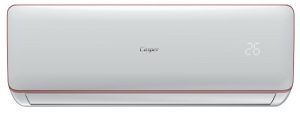
Sửa Điều Hòa Casper
Trung tâm Điện lạnh- Điện tử Bách Khoa cung cấp dịch vụ Sửa Điều Hòa Casper tại khu vực Hà Nội. Chúng tôi Cam kết…

Sửa Điều Hòa Panasonic
Điều Hòa Panasonic bạn sử dụng cũng đã khá lâu và có những dấu hiệu hư hỏng, cần mang sửa chữa hay bảo trì, bảo…

Sửa Máy Giặt Hitachi
Dịch vụ Sửa Máy Giặt Hitachi chuyên sửa máy giặt triệt để cho nhiều loại bệnh, giá rẻ, có bảo hành khắp trong và ngoài…

Sửa Máy Giặt Sharp
Điện lạnh Bách Khoa mang đến dịch vụ Sửa Máy Giặt Sharp chuyên nghiệp tại khu vực Hà Nội. Nếu bạn có nhu cầu sửa…

Sửa Máy Giặt Beko
Điện lạnh Bách Khoa trân trọng gửi đến quý khách hàng dịch vụ Sửa Máy Giặt Beko uy tín tại khu vực Hà Nội và…

Sửa Tủ Lạnh Toshiba
Sửa Tủ Lạnh Toshiba – Tại Nhà Hà Nội -Hotline 0941 559 995 Sửa Tủ Lạnh Toshiba tại Hà Nội, Trung tâm Điện lạnh Bách…

Sửa Điều Hòa Toshiba
Với phương châm hoạt động UY TÍN VÀ CHẤT LƯỢNG, Điện tử Bách Khoa mang đến dịch vụ Sửa Điều Hòa Toshiba chất lượng sửa…

Sửa Điều Hòa Daikin
Bạn có nhu cầu sửa chữa điều hòa Sửa Điều Hòa Daikin hay tiến hành bảo dưỡng, bảo trì điều hòa gia đình để hạn…

Sửa Máy Giặt Aqua
Gọi điện 0941 559 995 đến Dịch vụ Điện tử Bách Khoa để được tư vấn, Sửa Máy Giặt Aqua nhanh chóng, chất lượng, giá…

Sửa Tủ Lạnh Sharp
Điện lạnh Bách Khoa chuyên Sửa Tủ Lạnh Sharp với các tình trạng lỗi như tủ lạnh không hoạt động, tủ lạnh kém lạnh, tủ…

Sửa Điều Hòa Midea
Điều hòa Midea đang mát thì tự nhiên tắt, bạn cần làm gì khi gặp tình trạng đó? Đừng lo lắng, đã có thợ sửa…

Sửa Điều Hòa LG
Dich vụ Sửa Điều Hòa LG với nhiều năm hoạt động, kinh nghiệm dày dặn, mang đến chất lượng dịch vụ tốt nhất cho quý…

Sửa Tủ Lạnh Sanyo
Việc tủ lạnh bị hư hỏng gây ra cho ta nhiều bất tiện, do thế khi xuất hiện dấu hiệu hư hỏng. Hãy tìm đến…

Sửa Máy Giặt Samsung
Hãy gọi đến 0941 559 995 để được tư vấn, giải đáp mọi thắc mắc với dịch vụ Sửa Máy Giặt Samsung của Điện lạnh…

Sửa Điều Hòa Hitachi
Bạn có nhu cầu Sửa Điều Hòa Hitachi đang gặp vấn đề. Dịch vụ Sửa Điều Hòa Hitachi luôn là đơn vị đồng hành tin…

Sửa Tủ Lạnh Mitsubishi
Chúng tôi có thể khảng định dịch vụ sửa tủ lạnh mitsubishi tại đây sẽ đảm bảo cho bạn sử sụng tốt hơn mà không…

Sửa Máy Giặt Panasonic
Bạn sẽ không mất tiền công kiểm tra cho chúng tôi khi gọi sửa máy giặt panasonic vì sao chúng tôi miễn cho bạn tiền…

Sửa Điều Hòa Gree
Điện lạnh Bách Khoa là một trong những địa chỉ cung cấp dịch vụ Sửa Điều Hòa Gree có bảo hành tại Hà Nội. Với…

Sửa Điều Hòa Electrolux Inverter Uy Tín 0984 666 352
Sửa Điều Hòa Electrolux Inverter Uy Tín 0984 666 352 Bạn có muốn tìm cho mình trung tâm sửa điều hòa electrolux có thợ chuẩn?…

Động Cơ Quạt Điều Hòa, Quạt Hơi Nước YYK 120 220VAC 80W Trục 12mm Ngược Chiều
Tính năng sản phẩm: – Động cơ quạt, củ quạt điều hòa, quạt hơi nước YYK 120 220VAC 80W trục 12mm là đầu quạt sử…

Động Cơ Quạt Điều Hòa, Quạt Hơi Nước YYK 60 220V 50HZ 60W Trục 8mm Ngược Chiều
Tính năng sản phẩm: – Động cơ quạt, củ quạt điều hòa, quạt hơi nước ypy 60 220VAC 50hz 60w trục 8mm Ngược Chiều là…

ĐỘNG CƠ QUẠT ĐIỀU HÒA, QUẠT HƠI NƯỚC YPY 120 220VAC 120W 1300 RPM TRỤC 12MM
Tính năng sản phẩm: – Động cơ quạt, củ quạt điều hòa, quạt hơi nước ypy 120 220VAC 120w 1300 rpm trục 12cm là đầu…

Bộ Mạch Điều Khiển Từ Xa KTS LC01 Cho Quạt Hơi Nước, Quạt Điều Hòa
Tính năng sản phẩm: – Bộ mạch điều khiển từ xa cho quạt hơi nước, quạt điều hòa hay bo mạch quạt từ xa dùng…

CUỘN DÂY QUẠT STATOR LÕI ĐỒNG B4 – 46 220V CHO QUẠT SENKO
Tính năng sản phẩm: – Sau một thời gian dài sử dụng, các động cơ quạt thường xảy ra tình trạng chập, đứt một vài…

Cánh Quạt 3 Lá Sải Cánh 20cm Cho Quạt B2 Cốt 6mm
Tính năng sản phẩm: – Cánh quạt 3 lá sải cánh 20cm cho quạt B2 cốt 6mm được sản xuất bằng nhựa tốt trên dây…
![Thợ Sửa Máy Giặt [ Tìm Thợ Sửa Máy Giặt Ở Đây ]](https://thomaygiat.com/wp-content/uploads/sua-may-giat-lg-tai-nha-1.jpg)
